在Word文档中添加文字到图片上,是一个常见且实用的操作,尤其在制作报告、演示文稿或设计宣传材料时,以下是详细的步骤指南,帮助你轻松实现这一功能:
插入图片与文本框
1、打开Word文档:启动Microsoft Word,并打开你需要编辑的文档。

2、插入图片:点击“插入”选项卡,选择“图片”,从你的电脑中选择要添加文字的图片文件并插入。
3、插入文本框:再次点击“插入”选项卡,这次选择“文本框”,在下拉菜单中选择“简单文本框”,这时,你可以在图片上方绘制一个文本框。
4、调整文本框位置:将文本框拖动到图片的适当位置,确保它覆盖在你希望添加文字的区域,如果需要精确调整,可以使用键盘上的方向键进行微调。
5、输入文字:在文本框内点击并开始输入你想要添加到图片上的文字,你可以设置文字的字体、大小、颜色等格式,以匹配你的整体文档风格。
格式化与布局
1、设置文本框格式:选中文本框,右键点击选择“设置形状格式”或使用“绘图工具”下的“格式”选项卡来调整文本框的填充(如设为无填充)、线条(如设为无线条)以及阴影等效果,使文字看起来更像是直接印在图片上。
2、调整文字方向:如果需要,可以选中文本框内的文字,右键点击选择“文字方向”,根据需要选择水平、垂直或旋转90度等方向。
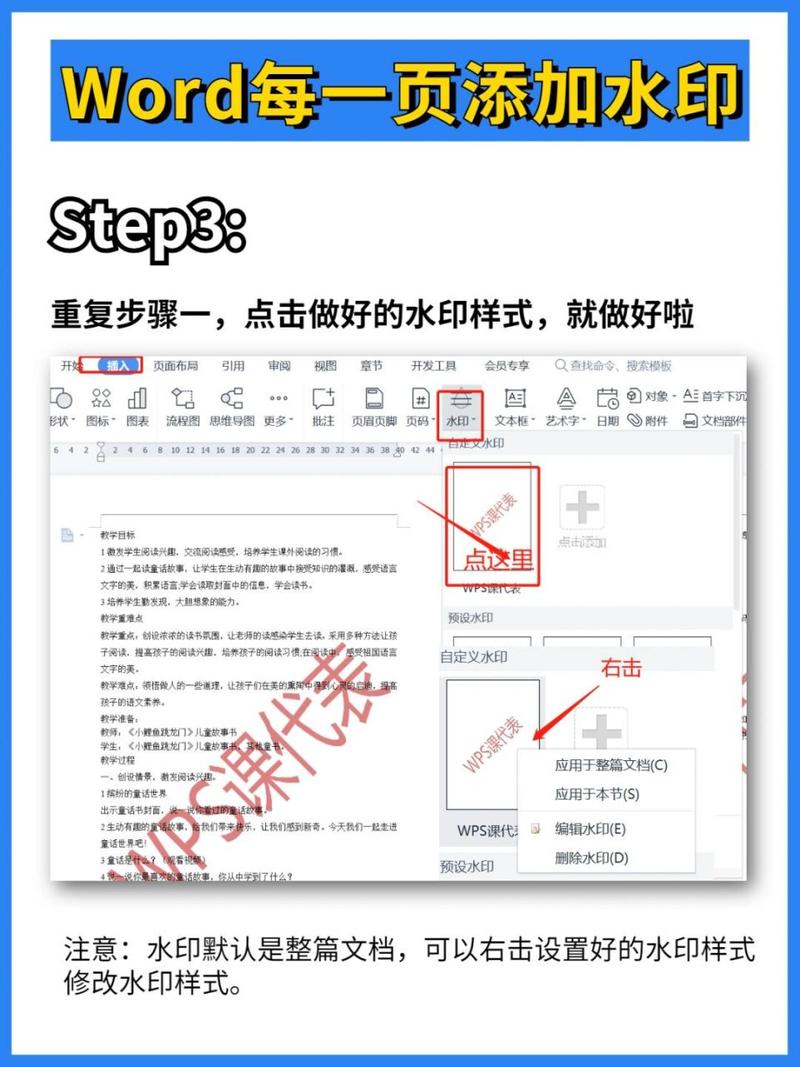
3、图层顺序:确保文本框位于图片之上,可以通过右键点击文本框,选择“置于顶层”或“上移一层”来实现。
4、对齐与分布:使用“绘图工具”下的“排列”选项卡中的对齐工具,确保文本框相对于图片或其他元素正确对齐。
保存与导出
完成上述步骤后,记得保存你的Word文档,如果需要将带有文字的图片导出为单独的图片文件,可以考虑以下方法:
截图:使用操作系统自带的截图工具或第三方截图软件,截取包含文字和图片的屏幕区域。
另存为PDF再转换:将Word文档另存为PDF格式,然后使用在线工具或特定软件将PDF转换为图片。
专业图形编辑软件:对于更高质量的输出,可以将Word文档中的内容复制到Photoshop、Illustrator等专业图形编辑软件中,进行进一步编辑和导出。
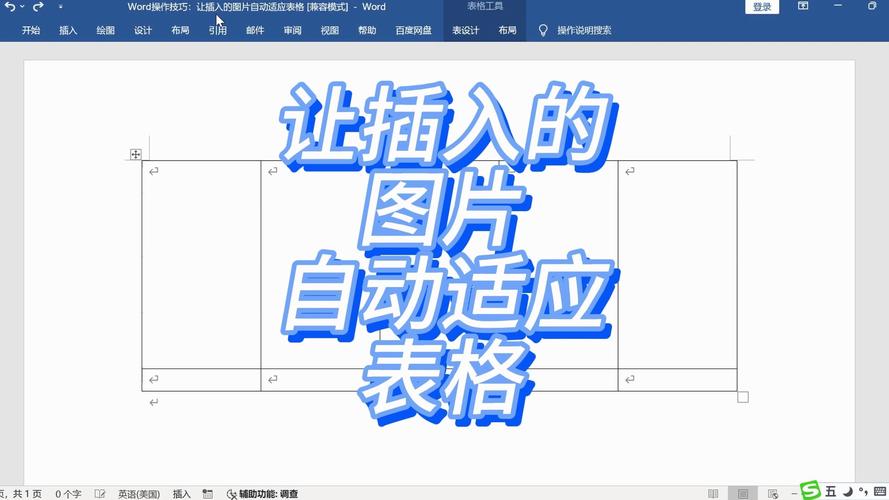
通过以上步骤,你可以轻松地在Word文档中的图片上添加文字,无论是为了标注、说明还是美化文档,都能达到理想的效果。
FAQs
Q1: 如何在Word中使文本框背景透明?
A1: 选中文本框,右键点击选择“设置形状格式”或使用“绘图工具”下的“格式”选项卡,在“填充与线条”部分,找到“填充”选项,选择“无填充”或调整透明度为0%,即可使文本框背景完全透明。
Q2: 添加文字后如何保持图片与文字的相对位置不变?
A2: 确保文本框与图片组合在一起是一个有效的方法,虽然Word不直接支持组合功能(与某些矢量图形软件相比),但可以通过以下方式实现类似效果:选中文本框和图片,右键点击选择“组合”(如果可用),或者简单地保持它们在文档中的相对位置不变,并在编辑或移动时小心操作,避免破坏布局,考虑将整个页面或文档保存为图片或PDF,以确保布局的固定性。
以上内容就是解答有关怎么在图片上加字word的详细内容了,我相信这篇文章可以为您解决一些疑惑,有任何问题欢迎留言反馈,谢谢阅读。
内容摘自:https://news.huochengrm.cn/cydz/13180.html
